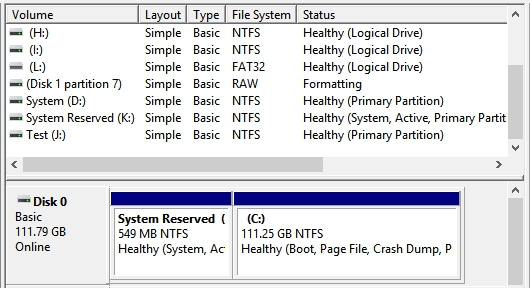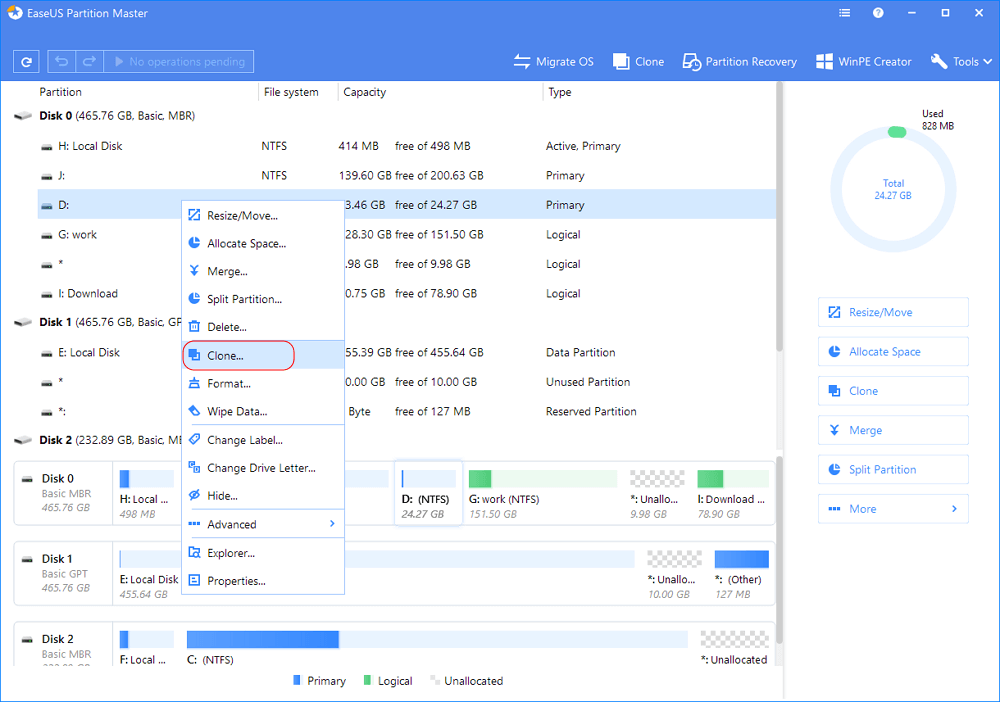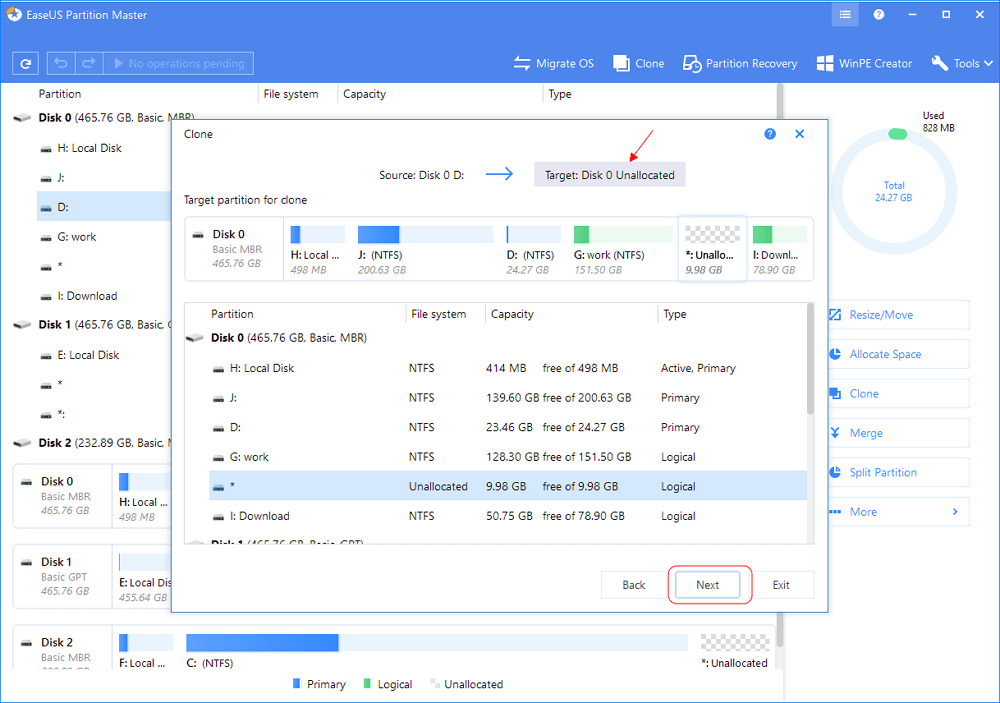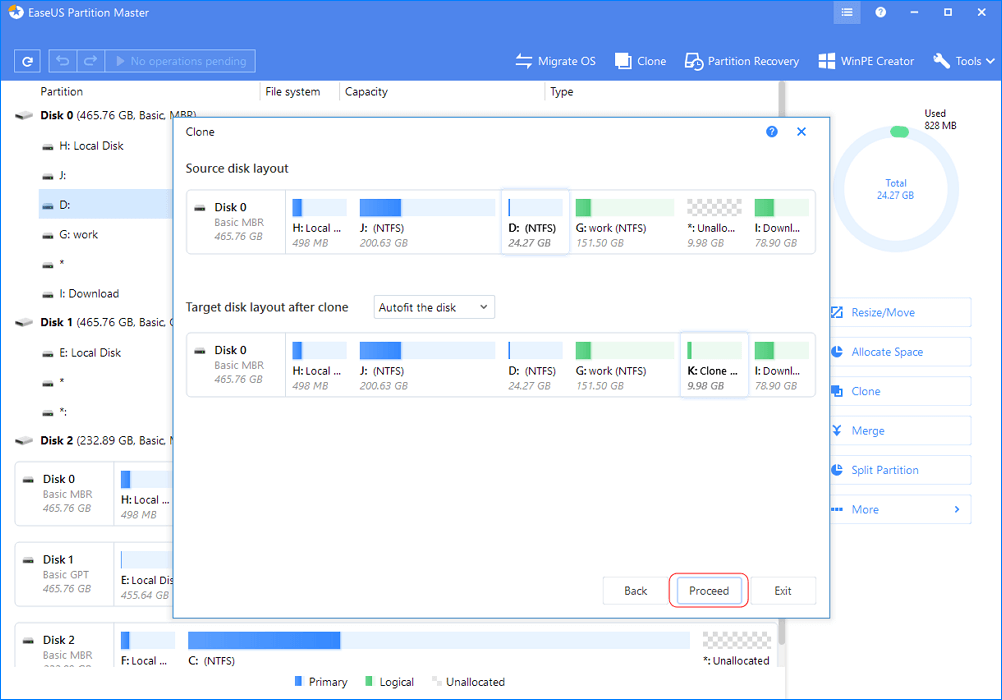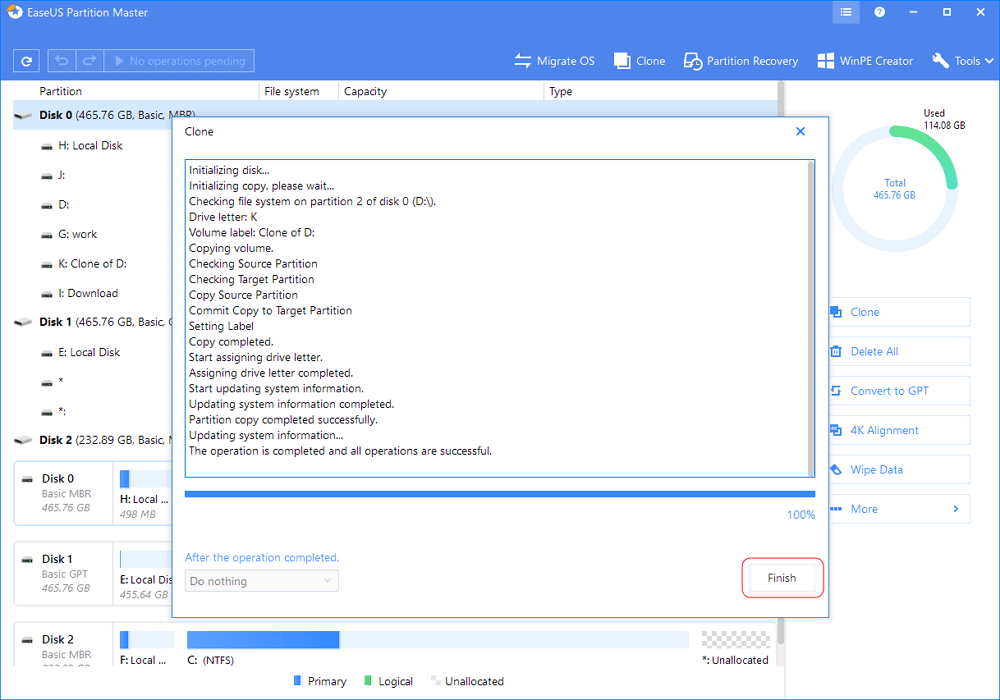تتضمن هذه المقالة كل ما تريد معرفته حول القسم المحجوز للنظام ، في هذه الصفحة ، سنوضح لك :
![قسم محجوز للنظام]()
1. ما هو قسم النظام المحجوز؟
2. ما هي وظيفة قسم النظام المحجوز؟
3. كيف أتحقق من قسم النظام المحجوز؟
4. ماذا يحدث إذا قمت بحذف قسم النظام المحجوز؟
5. كيفية التعامل مع نظام القسم المحجوز؟
6. كيفية حذف قسم النظام المحجوز؟
هام جدا : نظرا إلى أن العمليات التي توشك على إجرائها خطيرة جدا ، ففي حالة ارتكاب أي خطأ ، قد ينتج عنه فشل في التمهيد أو فقدان كلي للبيانات ، لذلك ، يفضل أولا وقبل كل شيء ، عمل نسخة احتياطية للنظام قبل إجراء أي تغييرات.
نظرة عامة على القسم المحجوز للنظام.
في هذا الجزء ، سنتعرف على ما هو قسم النظام المحجوز :
1. ما هو قسم النظام المحجوز؟
قسم النظام المحجوز أو System Reserved Partition هو قسم لتخزين البيانات يقع قبل محرك النظام C:. يتم إنشاؤه أثناء عملية التثبيت النظيف لنظام التشغيل الويندوز وذلك لحجز جزء من مساحة القرص للاستخدام اللاحق ، ولا يقوم الويندوز عادةً بتعيين حرف محرك أقراص لقسم النظام المحجوز.
يبدأ من الويندوز 7الذي يستهلك مساحة 100 ميجابايت ، ويستمر في استخدامه على الويندوز 8و الويندوز 10ولكنه يستهلك مساحة أكبر تبلغ 350 ميجابايت ، في بعض الأحيان ، يحفظ نظام التشغيل الويندوز بعض مكونات النظام في القسم المحجوز للنظام لتشغيل الكمبيوتر.
2. ما هي وظيفة القسم المحجوز في النظام؟
يمكنك استخدامه كقسم تخزين بيانات عادي ، وأحيانا ، يستخدمه الويندوز كقسم تمهيد لتحميل المعلومات الضرورية للكمبيوتر للإقلاع.
3. ماذا يحدث إذا حذفت قسم النظام المحجوز؟
بشكل أساسي ، إذا كان قسم النظام المحجوز يحتوي على معلومات نظام التشغيل أو ملفات التمهيد وقمت بحذفه مباشرة ، فستواجه مشكلة عدم تمهيد وتوقف نظام التشغيل عن العمل ، بمعنى آخر ، لا يمكن للكمبيوتر التمهيد إذا قمت بحذف القسم المحجوز للنظام مباشرة دون التحقق مما إذا كان قابلا للحذف.
في الجزء التالي ، سنوضح لك كيفية التعامل مع قسم محجوز للنظام.
كيفية التعامل مع القسم المحجوز للنظام - تحقق مما إذا كان قابلا للحذف أم لا.
من المفروض أن قسم "النظام محجوز" لا يظهر في مستكشف الملفات بجانب الأقسام الأخرى ، مثل القسم C أو غيره حتى يفتحوا "إدارة الأقراص - Disk Management" ضمن نظام التشغيل الويندوز 7 أو 8 أو 10.
في هذه الفقرة ، سنتعرف على كيفية التحقق من قسم النظام المحجوز ونساعدك على تأكيد ما إذا كان القسم قابلاً للحذف أم لا ، قبل البدء في حذف هذا القسم ، من المهم أن تتبع الخطوات التعليمية التالية للتحقق من القسم ثم تحديد كيفية التعامل مع قسم النظام المحجوز :
الخطوة 1. أنقر بزر الفأرة الأيمن على أيقونة هذا الكمبيوتر / جهاز الكمبيوتر - This PC/My Computer على سطح المكتب وحدد "إدارة - Manage".
الخطوة 2. انقر على "إدارة الأقراص - Disk Management" في النافذة المنبثقة.
الخطوة 3. تحقق من قسم النظام المحجوز - System Reserved partition ومعرفة ما إذا كان يحتوي على معلومات "النظام - System" بجوار الحالة الصحية.
الخطوة 4. قرر ما يجب فعله بهذا القسم :
- إذا كان قسم النظام المحجوز يحتوي على معلومات "النظام - System" ، فننصحك بألا تحذفه لأن ذلك سيأدي إلى تلف نظام التشغيل وبالتالي لن يتمكن جهاز الكمبيوتر من التمهيد مجددا.
![تحقق من قسم النظام المحجوز]()
- إذا كان قسم النظام المحجوز لا يحتوي على معلومات "النظام - System" ، فيمكنك حذفه بمرونة.
- إذا كنت تريد حذف قسم النظام المحجوز وقسم نظام التشغيل لاستخدام قرص نظام التشغيل كقرص لتخزين البيانات بشكل عادي ، يمكنك أيضًا إختيار حذفه.
كيف تحذف هذا القسم من جهاز الكمبيوتر الخاص بك ؟ في الجزء التالي ، سنتعرف كيفية حذف قسم النظام المحجوز على الويندوز 10/8/7.
كيفية حذف قسم النظام المحجوز؟
على الرغم من أهمية قسم نظام في تمهيد الويندوز ، فقد يكون قسم النظام المحجوز لا يحتوي على أي مكونات أو معلومات تمهيد للنظام ، وأنت كمستخدم لا تريد هذا القسم على القرص الصلب لديك ، فيمكنك حذفه.
لكن ، لا يمكنك استخدام أداة إدارة الأقراص الصلبة على الويندوز - Windows Disk Management لحذف هذا القسم لأن آلية حماية على الويندوز يأمر الأداة بعدم حذف هذا القسم.
في هذه الحالة ، أنت بحاجة إلى الاستعانة بأفضل بديل لأداة إدارة الأقراص على الويندوز أداة EaseUS Partition إنها أفضل أداة لإدارة الأقسام موثوقة وقوية بإمكانها أن تساعدك على حذف قسم النظام المحجوز بأمان بكل سهولة.
按钮标记
ملاحظة مهمة : إذا كنت تريد استخدام محرك أقراص نظام التشغيل كقرص لتخزين البيانات ، أو تريد حذف قسم النظام المحجوز وأقسام الأخرى الموجودة ، فتأكد من أنك قمت بتثبيت أو ترحيل نظام التشغيل إلى قرص صلب صلب أخر من نوع HDD أو SSD ، أيضًا ، إذا كانت لديك بيانات مهمة محفوظة في هذا القسم ، فقم بنسخها احتياطيًا إلى محرك أقراص آخر أو موقع آخر أولاً.
إليك الخطوات التعليمية لكيفية حذف القسم المحجوز للنظام على الويندوز 10/8/7
لنبدأ عملية إزالة قسم النظام المحجوز من محرك الأقراص الآن :
الخطوة 1: قم بتشغيل برنامج EaseUS Partition Master على جهاز الكمبيوتر الخاص بك ، وأنقر بزر الفأرة الأيمن فوق القسم الذي تريد نسخه ، واختر "استنساخ - Clone".
![قسم النسخ - الخطوة 1]()
الخطوة 2: سيحدد برنامج EaseUS Partition Master المساحة غير المخصصة على جهاز الكمبيوتر الخاص بك كقسم مستهدف تلقائيًا ، تحقق منه وأنقر على "التالي - Next" للمتابعة.
![قسم النسخ - الخطوة 2]()
الخطوة 3: بعد ذلك يمكنك ضبط حجم القسم الهدف وفقًا لاحتياجاتك ، بعد ذلك ، انقر فوق "موافق - OK".
![قسم النسخ - الخطوة 3]()
الخطوة 4: أنقر فوق الزر "تنفيذ العملية - Execute Operation " في الزاوية العلوية اليسرى لمراجعة التغييرات ، ثم انقر فوق "تطبيق - Apply" لبدء استنساخ القسم الخاص بك.
![قسم النسخ - الخطوة4]()
يوضح لك الفيديو التعليمي التالي كيفية حذف القسم وإنشائه وتغيير حجمه على الويندوز 10/8/7، يمكنك معرفة كيفية حذف قسم النظام المحجوز.
بالإضافة إلى ذلك ، يساعد برنامج EaseUS Partition Master أيضًا في :
الخاتمة :
من خلال هذه المقالة تعرفنا على قسم محجوز للنظام ولما يتم استخدامه بشكل أساسي ، وإذا كنت تريد حذف قسم النظام المحجوز ، فقد اقترحنا عليك أن تتحقق أولا فيما إذا كان ذلك سيشكل خطرا على نظام التشغيل أم لا.
فإذا كان القسم يحتوي على بيانات النظام ، فلا ننصحك بذفه ، خلاف ذلك ، سوف تواجه مشكلة إقلاع أو تمهيد الويندوز أو الكمبيوتر ، أما إذا لم يكن يحتوي على ملفات وبيانات نظام التشغيل فيمكنك حذفه والتخلص منه للاستفادة من المساحة التي يشغلها.
بالنسبة لأداة حذف الأقسام ، استخدم برنامج إدارة التقسيم القوي - EaseUS Partition Master كخيار أول لك ، إنه يعمل دائمًا للمساعدة.
按钮标记